SAP CRM - Настройка веб-интерфейса
Для выполнения улучшений в SAP CRM WebClient вы можете использовать инструменты настройки веб-интерфейса и улучшения приложений. Эти инструменты позволяют добавлять новые поля, изменять макет, добавлять таблицы и т. Д. В существующие приложения.
В любом общем сценарии компании не предпочитают использовать стандартные приложения, и требуются некоторые настройки. Можно использовать следующие инструменты -
- Инструмент настройки веб-интерфейса
- Инструмент улучшения приложений
В SAP CRM WebClient есть возможность получить доступ к инструменту настройки веб-интерфейса в соответствии с авторизацией. Существуют предопределенные роли, которым доступны эти кнопки. Чтобы вносить какие-либо изменения в конфигурацию и настройку WebClient, пользователь должен иметь достаточные права.

Configurable Area - Этот параметр используется для выделения области на странице, которую можно настроить.
Configure Page - Эта опция позволяет вам просматривать всплывающие окна, которые используются для настройки страницы.
Personalization- Персонализация выполняется конечными пользователями, а настройка выполняется администраторами, проектными группами. Он используется для изменения макета инструмента для отдельных пользователей, а не для группы пользователей. Для выполнения персонализации используется диалог персонализации, с помощью которого пользователь может адаптировать пользовательский интерфейс приложения.
Note - Большинство диалогов для выполнения персонализации создаются в общем виде, и их структуру нельзя изменить.
Вы также можете создавать диалоговые окна для конкретных приложений, чтобы до некоторой степени изменить структуру диалогов, но SAP рекомендует использовать ту же структуру диалогов, что и для стандартных диалогов.
Структура персонализированного диалогового окна
Диалоговое окно персонализации содержит следующие компоненты:
- Заголовок диалога
- Панель сообщений
- Значок справки и текст справки
- Группа недвижимости
- Стоимость недвижимости
- Кнопки финализации

Когда пользователь вносит изменения в это диалоговое окно персонализации, он может использовать следующие параметры завершения для выполнения.
Reset to Default- Этот параметр используется для возврата значения свойства к значению приложения по умолчанию. Эта функция должна быть предложена для каждого свойства, чтобы избежать потери данных для свойств, для которых пользователь не хотел сбрасывать значения по умолчанию.
Если диалоговое окно не очень сложное, эту кнопку также можно разместить в ряду кнопок для кнопок завершения.
Save - Эта опция используется для сохранения изменений и закрытия диалогового окна.
Cancel - Этот параметр используется для закрытия текущего диалогового окна персонализации и перехода на предыдущую страницу или закрытия диалогового окна без сохранения изменений.
Конфигурация панели навигации
Когда пользователь входит в WebClient, с левой стороны он видит профиль панели навигации.
Чтобы настроить панель навигации, используйте T-Code: CRMC_UI_NBLINKS

Идти к SPRO → IMG → Customer Relationship Management → UI Framework → Technical Role Definition → Define Navigation Bar Profile → Execute
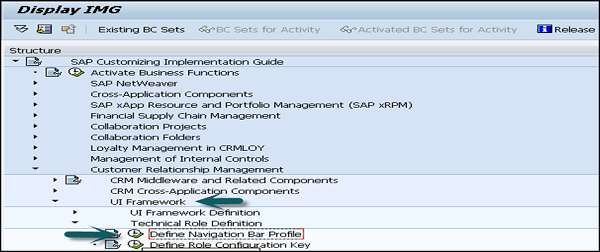
Все параметры в правом окне показывают уже созданные профили панели навигации. Вы можете увидеть описание и идентификатор ссылки для каждого профиля.

Сначала перейдите к опции «Определить логические ссылки» в меню. Это показывает уже определенные логические связи.

Вот как они выглядят в WebClient -

Чтобы настроить профиль панели навигации, перейдите в раздел «Определить профиль панели навигации», как указано на одном из изображений выше.

В следующем окне измените имя профиля панели навигации и нажмите ввод. Затем в следующем окне скопируйте все записи и нажмите кнопку «Сохранить» вверху. Следующим шагом будет назначение этого профиля панели навигации бизнес-роли.

Для сохранения профиля перейдите к транзакции CRMC_UI_Profile.
